Heim >Software-Tutorial >Computer Software >Detaillierte Vorgehensweise zum Skalieren von Objekten im Geometry Sketchpad
Detaillierte Vorgehensweise zum Skalieren von Objekten im Geometry Sketchpad
- 王林nach vorne
- 2024-04-17 19:37:271189Durchsuche
Detaillierte Bedienungsmethode zum Zoomen von Objekten im Geometrischen Skizzenblock. Das Skalieren von Objekten ist ein üblicher Bearbeitungsvorgang im Geometrischen Skizzenblock. Der PHP-Editor Xiaoxin stellt seine detaillierte Funktionsweise vor. Mit Zoom kann der Benutzer ein Objekt vergrößern oder verkleinern, um das gewünschte Größenverhältnis zu erreichen. Die spezifischen Schritte und Techniken zum Zoomen im geometrischen Skizzenblock werden im Folgenden ausführlich erläutert, um den Lesern dabei zu helfen, diesen Vorgang zu beherrschen, damit er effizient und bequem beim geometrischen Zeichnen verwendet werden kann.
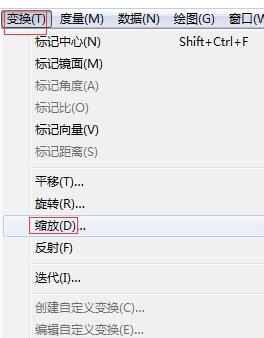
Methode 1. Drücken Sie zum Skalieren auf [Festes Verhältnis]: Geben Sie das Skalierungsverhältnis zwischen dem Bild und dem Originalbild direkt ein. Der Zähler ist der Bildwert und der Nenner ist der Originalbildwert.
Methode 2: Zoom gemäß [Markierungsverhältnis] 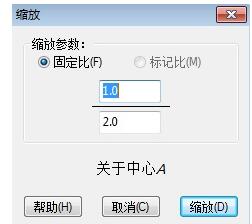
Skalieren Sie entsprechend der vorab markierten Zoommitte und Markierungsverhältnismitte. Der Skalierungsprozess ist ein Ähnlichkeitstransformationsprozess.
Es gibt drei Möglichkeiten, das Verhältnis zu markieren: 
1. Wählen Sie zwei Liniensegmente aus und wählen Sie im Menü [Transformieren] die Option [Liniensegmentverhältnis markieren] (dieser Befehl ändert sich je nach ausgewähltem Objekt). Markieren Sie ein Verhältnis mit der Länge des ersten Liniensegments als Zähler und der Länge des zweiten Liniensegments als Nenner. Sie können es auch markieren, indem Sie nacheinander auf die beiden Liniensegmente klicken, ohne sie zu markieren im Voraus.
2. Wählen Sie den Messwert (keine Einheit) oder einen Parameter (keine Einheit) und wählen Sie [Verhältnis markieren] unter [Transformieren], um ein Verhältnis zu markieren. Nachdem das Skalierungsdialogfeld angezeigt wird, können Sie auch auf den entsprechenden Wert im Arbeitsbereich klicken, um das Verhältnis [vor Ort] zu markieren. 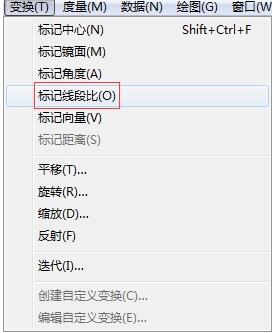
3. Wählen Sie drei Punkte auf derselben geraden Linie aus und wählen Sie im Menü [Transformieren] die Option [Markierungsverhältnis]. Die Markierung verwendet den Abstand zwischen den ersten beiden ausgewählten Punkten als Nenner und den Abstand zwischen dem ersten ausgewählten Punkt und dem dritten ausgewählten Punkt als Zähler. [Das Vorzeichen des Verhältnisses] wird durch die Richtung der ersten beiden ausgewählten Punkte sowie des ersten und des dritten Punkts bestimmt. Wenn sie in die gleiche Richtung weisen, ist das Vorzeichen positiv, und wenn sie in die entgegengesetzte Richtung weisen, ist das Vorzeichen positiv Vorzeichen ist negativ. Diese Methode ist die bequemste Methode zur Steuerung des Verhältnisses. 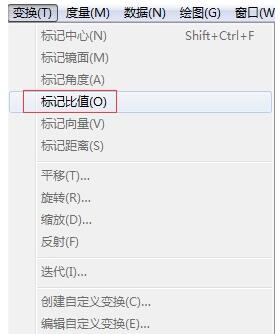
Nachdem Sie auf die Zoom-Schaltfläche geklickt haben, erscheint auf dem Zeichenbrett ein Bild, das mit einem ähnlichen Verhältnis zum Originalbild skaliert ist (das Originalbild bleibt unverändert). Das gemäß dem Etikettenverhältnis erhaltene Bild kann synchron mit der Änderung des Etikettenverhältnisses skaliert werden, wodurch jede Skalierung des Bildes realisiert wird, die mithilfe des Etikettenverhältnisses beobachtet wird. 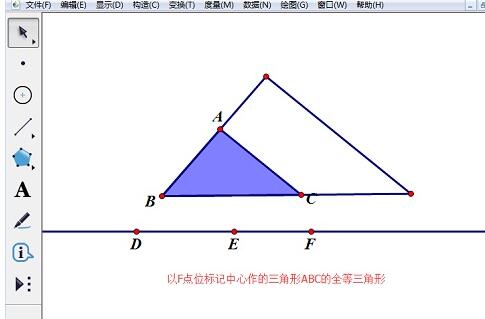
Das obige ist der detaillierte Inhalt vonDetaillierte Vorgehensweise zum Skalieren von Objekten im Geometry Sketchpad. Für weitere Informationen folgen Sie bitte anderen verwandten Artikeln auf der PHP chinesischen Website!
In Verbindung stehende Artikel
Mehr sehen- So zeigen Sie versteckte Spiele auf Steam an
- Wie verwende ich geeignete Software, um DLL-Dateien auf einem Win10-Computer zu öffnen?
- So legen Sie das gespeicherte Kontokennwort fest und zeigen das gespeicherte Benutzerkontokennwort im 360-Browser an
- So markieren Sie mit CAD alle Maße mit einem Klick
- So brechen Sie den automatischen Randsprung des IE ab

